Word 2000中EQ域输入公式详解
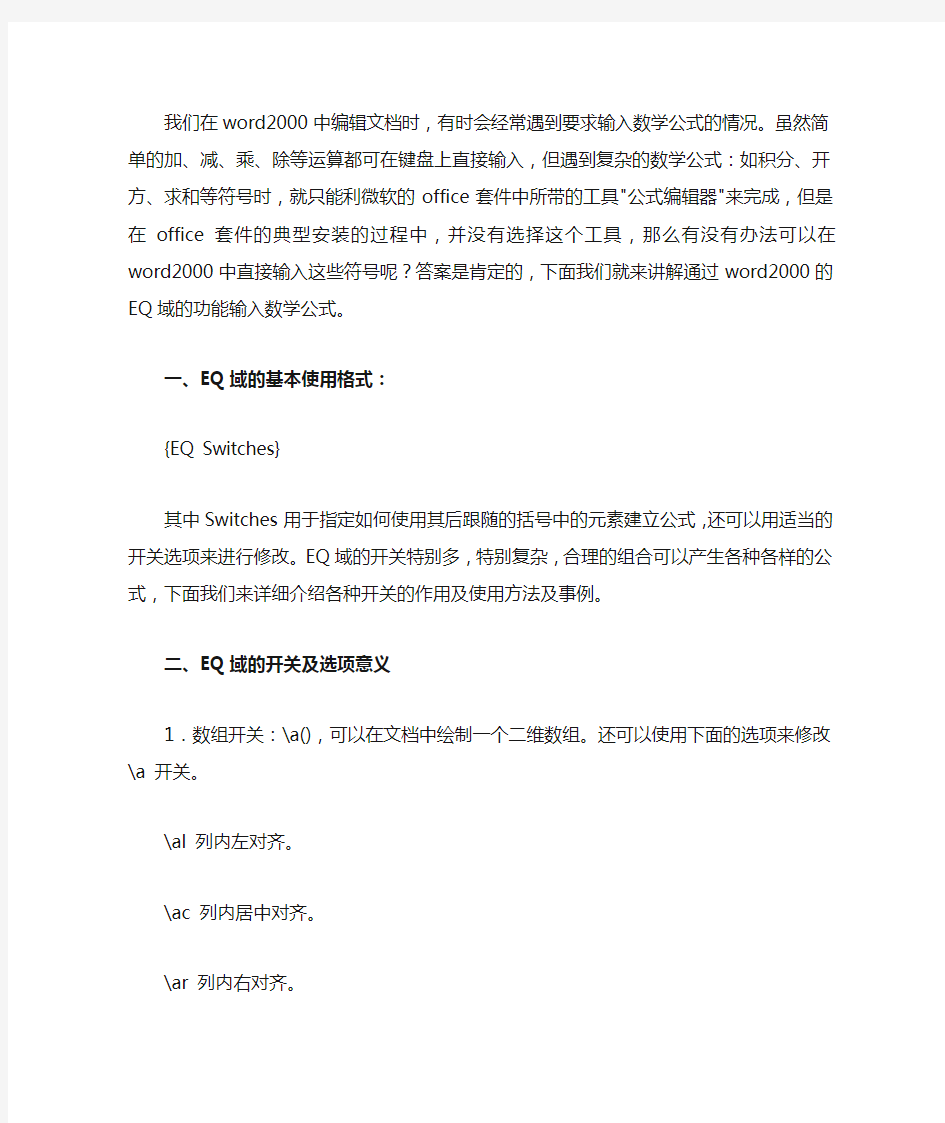
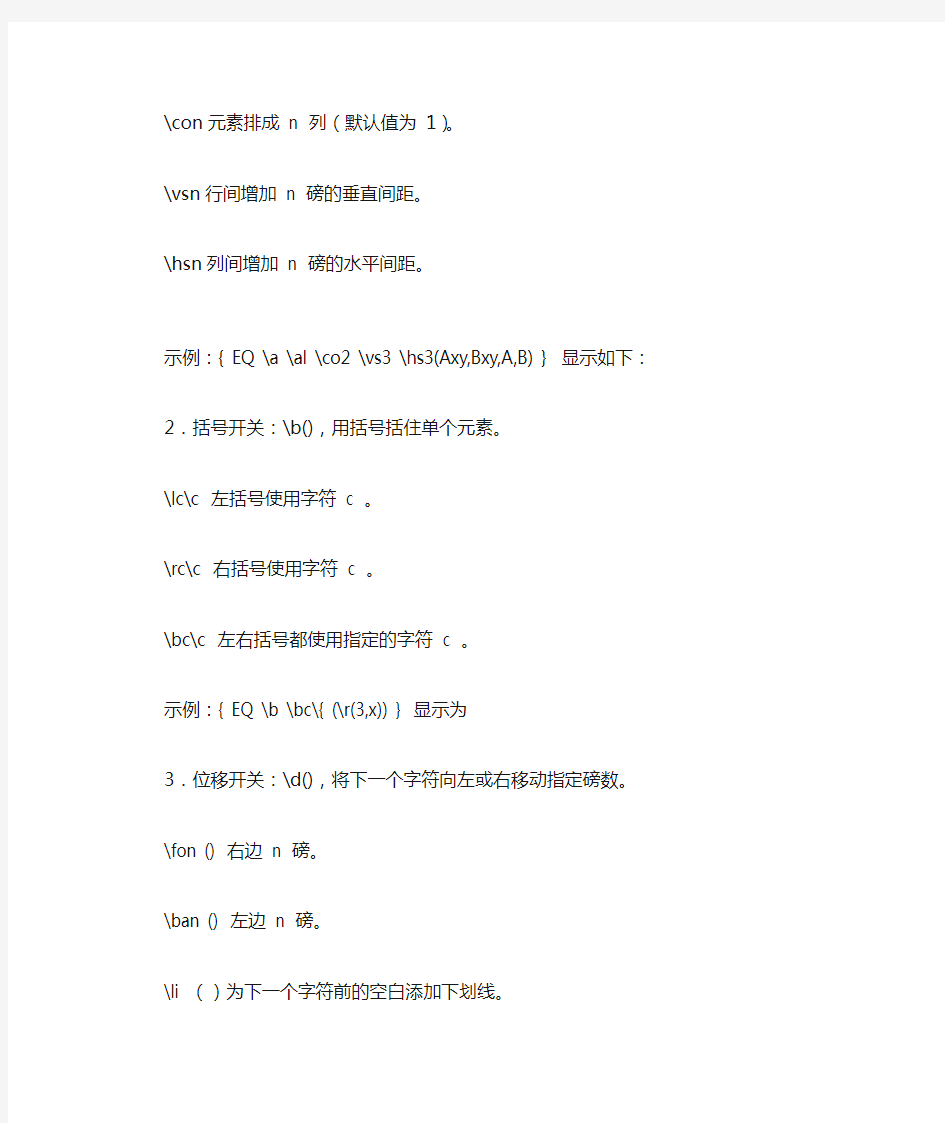
我们在word2000中编辑文档时,有时会经常遇到要求输入数学公式的情况。虽然简单的加、减、乘、除等运算都可在键盘上直接输入,但遇到复杂的数学公式:如积分、开方、求和等符号时,就只能利微软的office套件中所带的工具"公式编辑器"来完成,但是在office套件的典型安装的过程中,并没有选择这个工具,那么有没有办法可以在word2000中直接输入这些符号呢?答案是肯定的,下面我们就来讲解通过word2000的EQ域的功能输入数学公式。
一、EQ域的基本使用格式:
{EQ Switches}
其中Switches用于指定如何使用其后跟随的括号中的元素建立公式,还可以用适当的开关选项来进行修改。EQ域的开关特别多,特别复杂,合理的组合可以产生各种各样的公式,下面我们来详细介绍各种开关的作用及使用方法及事例。
二、EQ域的开关及选项意义
1.数组开关:\a(),可以在文档中绘制一个二维数组。还可以使用下面的选项来修改\a 开关。
\al 列内左对齐。
\ac 列内居中对齐。
\ar 列内右对齐。
\con元素排成n 列(默认值为1)。
\vsn行间增加n 磅的垂直间距。
\hsn列间增加n 磅的水平间距。
示例:{ EQ \a \al \co2 \vs3 \hs3(Axy,Bxy,A,B) } 显示如下:
2.括号开关:\b(),用括号括住单个元素。
\lc\c 左括号使用字符 c 。
\rc\c 右括号使用字符 c 。
\bc\c 左右括号都使用指定的字符 c 。
示例:{ EQ \b \bc\{ (\r(3,x)) } 显示为
3.位移开关:\d(),将下一个字符向左或右移动指定磅数。
\fon () 右边n 磅。
\ban () 左边n 磅。
\li ()为下一个字符前的空白添加下划线。
示例:{ EQ \d \fo10 \li() } 显示为(前一段文字)__ (后一段文字)
4.分数开关:\f(,):可用于创建分数。
分子分母分别在分数线上下居中。如果系统使用逗号作为小数点,请用分号分隔两个元素。
示例:{EQ \f(4,RateX)+ \f(8,RateX) = \f(12,RateX)}显示为:
5. 列表开关:\l(),将多个值组成一个列表,列表可作为单个元素使用。
列互开关可使用任意个数元素组成列表,以逗号或分号分隔,这样就可以将多个元素指定为一个元素。
示例:{ EQ \l(A,B,C,D,E) } 显示为
6. 重叠开关:\o(),将每个后续元素打印在前一元素之上。
\al 左对齐
\ac 居中(默认值)
\ar 右对齐
7.根号开关:\r(,),使用一个或两个元素绘制根号。
示例:{ EQ \r(8,x) } 显示为
8.上标或下标开关:\s(),设置上下标。可将一个或多个元素设置为上标或下标。每个\s代码可有一个或多个元素,以逗号隔开。如果指定多个元素,则元素将堆叠起来并且左齐。可用下面的选项在\s开关之后放置单个元素。
\ain () 在段落一行之上添加由n 指定的磅数的空白。
\upn () 将单个元素相对相邻文字上移由n 指定的磅数。默认值为 2 磅。
\din () 在段落一行之下添加由n 指定的磅数的空白。
\don () 将单个元素相对相邻文字下移由n 指定的磅数。默认值为 2 磅。
示例:{ EQ \s\up8(AB)\s\do8(2) } 显示为
9.方框开关:\x(),在元素四周绘制边框。
\to 元素之上。\bo 元素之下。
\le 元素左侧。\ri 元素右侧。
示例:{ EQ \x \le \ri(10) } 显示为:
10.积分开关:\i(,,),使用指定的符号或默认符号及三个元素创建积分。使用指定
的符号及三个元素创建积分。第一个元素是积分下限,第二个元素是积分上限,第三个是积分表达式。可用下面的选项修改。
\su 符号更改为大写的∑ 并生成求和公式。
\pr 符号更改为大写的Π 并生成求积公式。
\in 创建行内格式,积分限不在符号的上下,而在符号之右。
\fc\c 将符号设置为固定高度的字符c。
\vc\c 将符号设置为可变高度的字符c。符号高度与第三个元素高度一致。
示例:{ EQ \i \su(1,5,3) } 显示为好了,上面详细地介绍了EQ域创建数学公式的每个开关及选项的意义,下面我们来看几个实例的应用。
三、EQ域实例创建
例1、我们要创建如下的数学二元一次方程组:
1.先写出第一个方程的代码:{EQ \r(3,x)+\r(2,x) = \r(6,y)}
2.再写出第二个方程的代码:{EQ \f(2,x)+\f(5,y) = \f(10,x)}
3.将每个等式作为一个元素合并在一个域中,并增加\a开关,使其排列在两行中域代码为:{EQ \a \al \co1 (\r(3,x)+\r(2,x) = \r(6,y), \f(2,x)+\f(5,y) = \f(10,x) ) 4.最后按照方程式的组成规则,在域代码中增加开关,为公式加入括号,并修改参数,生成这个二元方程组。最终代码为:{EQ \b \lc {(\a \al \co1 (\r(3,x)+\r(2,x) = \r(6,y), \f(2,x)+\f(5,y) = \f(10,x) ))
5.最终的显示结果为:
例2、创建如下的积分算式:
1.首先写出内部的根号的代码:{EQ \r(2,x)}
2.其次增加分数开关的代码:{EQ \f (\r (2,x),5)}
3.最后增加积分开关,完成这个积分算式,代码为:{EQ \i(200,100,\f (\r (2,x),5))dx} 4.最终的显示结果为:
EQ公式域使用技巧
EQ公式域使用技巧 在我们的教学过程中,特别是在多媒体教学和试卷打印的时候。理科教师经常会遇到一些数学公式(尤其是数学老师),许多教师常用Word中的“公式编辑器”来创建公式。但是我们都能体会到用“公式编辑器”输入公式是比较头痛的事情。因为它存在着一些弊端。比如: (1)用“公式编辑器”创建的公式不是很美观,不能和完美的结合起来,因为此时公式的字体是四号字体(比较大),并且公式的字体不能随文本的尺寸同步放大缩小,还得双击公式进行调整。 (2)有些时候会遇到公式被分行或者出现比较疏松的情况,还要进行调整,极为不便。 (3)在文本输入的时候,还可能遇到一些比较特殊的式子或符号(如:行列式、弧、不平行号等),而“公式编辑器”无法做到。 本文将介绍如何使用Word中的Eq(公式)域来输入公式。你会发现,用“Eq域”输入公式可以随心所欲的编辑许多特殊要求的式子或符号。对于输入一些简单的数学式子(如:分式、根式),其输入效率也将成倍的提高。 一、公式域的插入 在Word文档窗口中,按“Ctrl + F9”即可插入一个域,这时窗口中将出现一对带底色的花括号“{ }”,内有光标提示键入内容。键入“eq \”,表示这是一个公式域,要注意的是,在“eq”和“\”之间一定要有空格。输入相关的域代码后,按“Shift + F9”便可产生相应的公式。若要修改公式,只需选中此公式,按“Shift + F9”即可进行编辑。 二、分式和根式的编辑 数学式子中,分式和根式最常见,用公式域来输入也最为方便简捷。分式(fraction)的开关是\f(),域代码格式为“eq \f(分子, 分母)”,根式(root)的开关式\r(),二次根式的域代码格式是“eq \ r (被开方式)”,n 次根式则为“e q \ r (n , 被开方式)”(注意,域中的分隔符“,”是英文逗号)。当根指数大于2时,按“r (n , 被开方式)”输入“n”时,宜用小字体(如用小六号字),否则产生的根式不合习惯(按“Ctrl + Shift + >”可增大字号,按“Ctrl + Shift + <”则减小字号)。输入时,若在“+、-、=”符号的前后敲入空格,那么编辑出来的公式将更美观,如果发现减号“-”太短(此时为英文连字符),只需将其设置为“宋体”即可.例如: (1)—— {eq \f(1, 2)}; (2)—— {eq \f(a - b, a 2 + b 2)}; (3)—— {eq \f(x 2, a 2) + \f(y 2, b 2) = 1}; (4)—— {eq \r(2)}; (5)—— {eq \r(3,x + y)}; (6)—— {eq \f(- b±\r(b 2 - 4ac),2a)}.
word中的eq使用方法
一、EQ域的基本使用格式: {EQ Switches} 其中Switches用于指定如何使用其后跟随的括号中的元素建立公式,还可以用适当的开关选项来进行修改。EQ域的开关特别多,特别复杂,合理的组合可以产生各种各样的公式,下面我们来详细介绍各种开关的作用及使用方法及事例。 二、EQ域的开关及选项意义 1.数组开关:\a(),可以在文档中绘制一个二维数组。还可以使用下面的选项来修改\a 开关。 \al 列内左对齐。 \ac 列内居中对齐。 \ar 列内右对齐。 \con元素排成n 列(默认值为1)。 \vsn行间增加n 磅的垂直间距。 \hsn列间增加n 磅的水平间距。 示例:{ EQ \a \al \co2 \vs3 \hs3(Axy,Bxy,A,B) } 显示如下: 2.括号开关:\b(),用括号括住单个元素。 \lc\c 左括号使用字符 c 。 \rc\c 右括号使用字符 c 。 \bc\c 左右括号都使用指定的字符 c 。 示例:{ EQ \b \bc\{ (\r(3,x)) } 显示为 3.位移开关:\d(),将下一个字符向左或右移动指定磅数。 \fon () 右边 n 磅。 \ban () 左边n 磅。 \li ()为下一个字符前的空白添加下划线。 示例:{ EQ \d \fo10 \li() } 显示为(前一段文字)__ (后一段文字) 4.分数开关:\f(,):可用于创建分数。 分子分母分别在分数线上下居中。如果系统使用逗号作为小数点,请用分号分隔两个元素。 示例:{EQ \f(4,RateX)+ \f(8,RateX) = \f(12,RateX)}显示为: 5. 列表开关:\l(),将多个值组成一个列表,列表可作为单个元素使用。 列互开关可使用任意个数元素组成列表,以逗号或分号分隔,这样就可以将多个元素指定为一个元素。
EQ一彩通使用手册
EQ一彩通使用说明书 版权所有翻版必究 2015年10月
目录 第一章概述 (3) 1.1概述 (3) 1.2主要特性 (3) 1.3运行环境 (3) 第二章安装与卸载 (4) 2.1安装 (4) 2.2卸载 (7) 第三章节目编辑详解 (8) 3.1节目组成 (8) 3.2界面窗口介绍 (8) 3.3功能介绍 (10) 3.4节目制作流程 (16) 第四章参数设置 (35) 4.1分组设置 (35) 4.2用户管理 (36) 4.3显示屏基本参数设置 (38) 4.4网络参数设置 (39) 4.5扫描设置 (40) 4.6定时开关机 (47) 第五章常见问题及解答 (49)
第一章概述 1.1功能特点 《EQ一彩通》是一套功能强大,使用方便,简单易学的节目制作、播放软件,专为全功能异步全彩/灰度系列LED控制器设计开发。具有强大的节目编辑功能,如:支持多种格式的视频、模拟和数字时钟、正计时和倒计时、多种图片格式、WORD文档和EXCEL表格;还具有丰富的动画方式,支持46种进场动画和47种出场动画;另外,本软件还具有分组管理和多用户管理功能,给用户提供更方便、更安全的显示屏管理。 1.2 运行环境 操作系统 中英文Windows98/me/2000/NT/XP/Vista/ Windows 7 硬件配置
CPU: 主频1GHz以上 内存: 512M 显卡: 标准VGA 256显示模式以上 相关软件 软件安装前,应该确保电脑已经安装OFFICE办公软件和微软公司的媒体播放器Windows Media Player。 第二章安装与卸载 2.1 安装 《EQ一彩通》软件安装很简单,操作如下:双击安装盘的Setup.exe文件启动安装程序,按照下面的图进行(如图2-1、2-2、2-3、2-4、2-5)。
word EQ公式域详解
域是Word的精髓,他的应用是非常广泛的,正确使用域可以实现许多比较复杂的功能。在Word中域共有九大类七十余种,这其中尤以EQ域变化最多最为复杂。Eq是Eqtion(公式)的缩写,Eq域能够生成数学公式。 创建公式当然最好用“公式编辑器”了,但在某些情况下使用Eq域来输入简单的数学公式也是一个不错的选择。在这里我就给大家介绍一下EQ域的典型应用。 一、有关域的几个名词: 1、域:指导Word在文档中自动插入文字、图形、页码和其它资料的一组代码。 2、域开关:在使用域时,引发特定操作的特殊说明,一般是指添至域中用于修饰结果的选项。 3、域名:域的名称,如EQ域、TIME域等。 4、域记号:一对大括号{}。注意不能直接用键盘输入,应该用后面介绍的"插入空白域"的方法来实现。 5、域的两种显示方式:一种是以域代码方式显示,一种以域结果方式显示。以"Time"域为例,它以域代码方式显示时是这样的:{TIME \*MERGEFORMAT},它以域结果方式显示是这样的:7:03:30 PM 二、与域有关的快捷键: 1、在文档中插入空白域:按Ctrl+F9键(也可以用命令"插入→域"来实现)。 2、在域代码和域结果之间切换:按Shift+F9键。 3、更新选择的域:按F9键。 4、取消某个域的链接:先选中该域,再按Ctrl+Shift+F9键,这时域结果将以平常文本的形式显示出来。 5、转到前一个域:按Shift+F11键;转到后一个域:按F11键。 6、锁定域:按Ctrl+F11键。例如,在文档中插入Time域,在打印文档时会自动更新该域,如果希望保持插入的时间值,只要在打印之间锁定该域就可以了。解除域的锁定:按Ctrl+Shift+F11键。 三、EQ域的10个开关及运用实例: 1、数组开关:\a() 按照行的顺序将数组元素(经笔者实验元素最多为39个)排列为多列,并可以用下列选项对\a开关作进一步修饰: \al——列内元素左对齐。 \ar——列内元素右对齐。 \ac——列内元素居中。 \con——将元素排成n列。 \vsn——行间增加n磅的间距。 \hsn——列间增加n磅的间距。 例1:我们要在文档中输入今年10月份的月历,可以插入如下域代码:{eq \a\ac\co7\vs4\hs20(日,一,二,三,四,五,六,,1,2,3,4,5,6,7,8,9,10,11,12,13,14,15,16,17,18,19,20,21,22,23,24,25,26,27,28,29,30,31)},其显示结果如图1: 2、括号开关:\b()
在Word中用Eq域代码输入数学公式
在W o r d中用E q域代码输入数学公式江苏省泰州市朱庄中学曹开清(225300) 在用Word编辑文档时,经常会遇到输入数学公式的情况。虽然加、减、乘、除、乘方等运算都可用键盘直接输入,上、下标的快捷键分别为ctrl+shift+=组合键和ctrl+=组合键,但遇到复杂的数学公式:如分式、根式、方程组、矩阵、积分、求和等时,就只能利微软的Office套件中所带的工具“公式编辑器”来完成,但是在Office套件的典型安装的过程中,并没有选择这个工具,而且“公式编辑器”在功能上也有不尽人意之处,如:做出来的公式经常无法达到想要的效果,而且有一些复杂的数学公式它根本就做不出来、还有不能设置颜色等等,而用EQ域代码就能很好的解决这些问题。下面我们就来讲解通过Word的Eq域的功能直接输入数学公式。 一、EQ域的基本格式及其插入方法 Eq域是Word诸多域中的一种,Eq是Equation(公式)的缩写,Eq域代码的基本格式是:{ Eq \域开关\选项(文本) },它允许同时套用多种开关创建更复杂的公式。EQ域的开关共有10个,合理的组合可以产生各种各样的公式。 插入Eq域代码的具体操作过程:将光标定位在需要插入公式处,按Ctrl+F9组合键输入域记号“{ }”→在域记号中输入“Eq”→按一下空格键→继续输入例如“\R(3,1+2x)”。输入完成后,选中上述域代码,右击鼠标,在弹出的快捷菜单中,单击“切换域代码”选项 (或直接按Shift+F9组合键),就会得到相应的公式(域结果):3 1+2x;重复这一步骤 就又回到域代码。事实上,在Word的默认状态下,当进入“打印预览”状态时,域代码就自动转换了,当然打印时也不会打印出域代码。 [注:插入Eq域代码的另一种方法是:将光标定位在需要插入公式处,单击“插入”菜单,选择“域”命令,单击“域名”中的“Eq”,单击“域代码”,再单击“选项”,在“域选项”卡中选择“选项开关”:如\A(),单击“添加到域”,然后按说明操作……] 在输入Eq域代码的过程中应注意的几个问题: ①此处的域记号“{ }”,是一对带底纹的大括号!虽然看起来很像普通的大括号{ },但是其功能同普通的大括号{ }完全不一样,因此不能用键盘直接输入! 关于Eq域的快捷键:Ctrl+F9组合键——快速插入域记号“{ }”,Shift+F9组合键——切换选中的域代码,Alt+F9组合键——切换文档中所有域代码,F9键——仅将选中的域代码转换成域结果。 ②域名Eq和第一个开关之间至少要有一个空格,但其余各开关的每种元素之间不能有空格。如开关\R()中“\与R()”之间就不能有空格。此外,当域代码内容较长时,不能强行换行。
Word EQ域 应用全攻略
EQ域使用全攻略 EQ域共有10个域控制开关,配合使用可以输入一些复杂的公式和字符排列效果。 EQ域攻略之一:数组排列控制开关→\a() [开关功能]: 按照行的顺序,将给定的数组元素(元素最多为39个)排列为多列,组成一个类似矩阵的形式。 [开关选项]: 使用下列控制开关选项,可以对\a开关作进一步控制: \al——列内元素左对齐。 \ar——列内元素右对齐。 \ac——列内元素居中。 \con——将元素排成n列。 \vsn——行间增加n磅的间距。 \hsn——列间增加n磅的间距。 [运用实例]: 我们输入一个2008年11月份的月历: 按下 Ctrl + F9 组合键输入域记号{},然后在其中输入域代码:eq \a\ar\co7\vs4\hs10(日,一,二,三,四,五, 六, ,1,2,3,4,5,6,7,8,9,10,11,12,13,14,15,16,17,18,19,20,21,22, 23,24,25,26,27,28,29,30) 输入完成后,按 Shift + F9 组合键更新一下就行了: 日一二三四五六 123456 78910111213 14151617181920 21222324252627 282930 EQ域攻略之二:各种括号控制开关→\b()
[开关功能]: 用大小合适的括号(也可以是其他字符)将指定的元素包围起来。 [开关选项]: 系统默认的括号是圆括号(),使用下列控制开关选项,可以对\b 开关作进一步控制。 \lc\n ——左括号使用字符n 。 \rc\n ——右括号使用字符n 。 \bc\n ——左右括号都使用字符n 。 [运用实例]: 输入一个四阶行列式: 按下 Ctrl + F9 组合键输入域记号{},然后在其中输入域代码: eq \b\bc\|(\a\ac\co4\vs4\hs10(y,y+1,y-2,y+3,y,y-4,y+5,y-6,y,y+7,y-8,y+9,y,y+y,y,y-y)) 输入完成后,按 Shift + F9 组合键更新一下就行了: ????? ???y y+1y-2y+3 y y-4y+5y-6y y+7y-8y+9y y+y y y-y [技巧提示]: 在此例中,将上述两类控制开关——\a 和\b 进行了组合运用。 EQ 域攻略之三:位置偏移控制开关→\d() [开关功能]: 将后面一个字符向左或向右移动指定距离。 [开关选项]: 系统默认的距离单位是——磅,下列选项对\d 开关作进一步的控制。
EQ域的使用
EQ域包括十个特殊指令(域开关),分别是数组\A、括号\B、平移\D、分式\F、积分\I、列表\L、重叠\O、根号\R、上下标\S、框\X,每个开关又有若干个选项,用以精确调节格式。 1、数组开关\a(): 按行顺序将数组元素排列为多列 显示100 2 31 域代码:EQ \a(100, 2, 31) 讲解:{EQ\列表(100,2,31排成一列)} 可用参数:\a l左对齐;\a c居中;\a r右对齐;\con元素排成n 列;\vsn行间增加n 磅;\hsn列间增加n磅,\a l左对齐 显示100 2 31 域代码:EQ \a\a l(100,2,31) 讲解:{EQ \列表\左对齐(100,2,31)}, \a c居中 域代码:{EQ \a\a c(100,2,31) } 讲解:{EQ \列表\居中对齐(100,2,31)},\a r右对齐 域代码:{EQ \a\a r(100,2,31) } 讲解:{EQ \列表\右对齐(100,2,31)},\con元素排成n列 域代码:{EQ \a\co3(10,2,31,0,1,0,14,3,55)} 讲解:{EQ \列表\元素排成3列(10,2,31,0,1,0,14,3,55)}, vsn 行间增加n磅 域代码:{EQ \a\co3\vs2(10,2,31,0,1,0,14,3,55)} 讲解:{EQ \列表\元素排成3列\行间增加2磅},\hsn 列间增加n磅 域代码:{EQ \a\co3\vs2\hs4(10,2,31,0,1,0,14,3,55)} 讲解:{EQ \列表\元素排成3列\行间增加2磅\列间增加4磅} 2、括号开关\b(): 用大小适当的括号括住元素。
Word中用“EQ域”输入数学公式
Word中用“EQ域”输入数学公式 Word无疑是现代办公中使用最多的字处理软件,在使用Word处理文档时,若能巧妙灵活地应用域,定会给我们的工作带来极大的方便。下面是笔者在工作过程中总结出来的一些小技巧,特整理出来与大家分享。 通常我们是用以下方法调用域功能:启动Word 2003,将光标定位在需要输入分数的地方,点击菜单命令“插入/域”,然后在弹出的“域”对话框中进行相关操作(如图1)。除了上面讲到的域功能使用方法外,我们还有一种更为简单的方法,在Word文档中直接按下“Ctrl+F9”组合键,会在当前位置插入一对大括号“{}”,这就是域功能符标记,此标记不能通过键盘上的符号键来输入,我们可以直接在其中输入各种域代码。下面我们就一起来看看,Word是如何让我们随心所“域”的! 输入分数 通常情况下我们要在Word文档中输入分数,都是利用Word中的“公式编辑器”来操作的,这样不但需要安装公式编辑器组件,而且操作过程繁琐。其实,我们完全可以利用Word“域”功能轻松输入。例如我们要输入“3/4”,在需要插入公式的地方按下“Ctrl+F9”组合键,然后在大括号中输入“EQ \f(3,4)”,按“F9”更新一下即可得到结果。具体格式为“EQ”空一格后输入 “L\f(M,N)”。其中“L”是分数的整数部分,“M”是分数的分子,所以要输入三又四分之三,则输入“EQ 3\f(3,4)”。是不是简单多了(如图2)? 提示:如果输入后在Word文档中显示的不是分式,而是“{EQ 3\f(3,4)}”这样的形式,则是没有更新域造成的,在代码上点右键,选择“切换域代码”命令或是直接按下F9键更新一下就可以了。 输入上下标 按“Ctrl+F9”组合键,在出现的域定义符“{}”中输入“EQ X\s(M,N)”。其中“X”是任意数学表达式,“\s”是域功能符,“M”是上标,“N”是下标,不过需要注意的是,上标和下标不能同时存在,要么是上标,要么只能有下标。
word_2013_特殊符号_EQ域代码
MS Mincho ???????????????????????????????????????????㎎㎏????????????㎜㎝㎞??㎡??????????????????????????????????㏄?????????㏎??㏑㏒??㏕???????????????????????????????????????? ?????????∈?∧∨???????? ???????????? ?????????? OpenSymbol MT Extra Tiger 12345678P∑{|}~? MS Reference Specialty MS Outlook
Lucida Sans Unicode ??????????????????????? Lucida Sans(箭头) ???????????? Lucida Bright ?????????????? ???? ??????????? ? DejaVu Sans Mono ???????????????????????????? ?№℃?????????㏄????㏑㏒????????????????????????????????????㏄????㏎?????㏄?????????????? DejaVu Serif Euclid Math Two Mathtool OpenSymbol
??¬¬¬ ?????????????? ?¬¬p ? 678??????????????? ????????????????????89:;<=???????????? ↑→↓∞?????≠÷?∨???⊥?????????????? ?????????㏄????㏑㏒?????????????????????????㏎????????????㏄????㏎????㏒㏄?㏕??????㏑?????㏒㏒㏑?㎡㎞㎝㎜㎏㎎ AB →,???aaa bbb ,C 312 a →=(x1,y1),b →=(x2,y2), a →b →=|a →||b →|cos , a →⊥b →?a →b →=
WORD中Eq域的使用方法及应用举例
一、EQ 域的使用(其中字母大小写均可) 1、 EQ 域主要用于编排复杂的数理公式。EQ 域中有很多基本的域指令,分别用于表达积分、 根号、括号、重叠、上下标及分式等,如果嵌套使用,可排出各类复杂的表达式; 2、 公式编辑器的高级应用,只有生成黑色的公式。 (一) 数组开关 \a():按行顺序将数组元素排列为多列,如:{ EQ \a(100,2,31) }显示 如下: 100231 可用参数:\al ——左对齐;\ac ——居中对齐;\ar ——右对齐; \con ——元素排成n 列; \vsn ——行间增加n 磅;\hsn ——列间增加n 磅。 如域代码:{ EQ \a\co3\hs6(10,2,31,0,1,0,14,3,55) },显示如下: 1023101014355 (二) 括号开关 \b():用大小适当的括号括住元素。如域代码{ eq \b(\a(100,2,31)) }, 显示如下: ? ?? ???100231 可用参数:\lc\*——左括号使用字符*(*是通配符如:{[(之类); \rc\*——右括号使用字符*(*是通配符如:{[(之类); \bc\*——左右括号使用字符*(*是通配符如:{[(之类),此为默认,且字符默 认为()一对。 如{ eq \b\lc\[(\a(100,2,31)) },其显示如下: ????100 231 ,又如{ eq \b\bc\|(\a\co3\vs3\hs8(10,2,31,0,1,0,14,3,55)) }显示为:?? ??? ??? 1023101014355 。 (三) 位移开关 \d :控制EQ 域之后下一个字符的位置。 可用参数:\fon ——向前移n 磅; \ban ——向后移n 磅; \li ——为下一个字符前的空白添加下划线。 如{ eq -\d( )A- },显示为:- A- ; 又如{ eq -\d\fo5( )A- },显示为:- A- ;
EQ均衡器各频段详解+调试方法
EQ均衡器各频段详解 EQ的基本定义 EQ是Equalizer的缩写,大陆称为均衡器,港台称为等化器。作用是调整各频段信号的增益值。10段均衡器表示有10个可调节节点。节点越多,便可以调节出更精确的曲线,同时难度更大。以DOLBY HOME THEATER v4为例,从左到右的顺序是从低频到高频[32Hz, 64Hz, 125Hz, 250Hz, 500Hz,1KHz,2KHz, 4KHz, 8KHz, 16KHz]。 EQ各频段的基本知识 1.[20-60Hz]影响音色的空间感,因为乐音的基音大多在这段频
率以上,这段很难表现,powermp3没有这段均衡。 2.[60-100Hz]影响声音的混厚感,是低音的基音区。如果这段频率很丰满,音色会显得厚实、混厚感强,如果不足,音色会变得无力;而如果过强,音色会出现低频共振声,有轰鸣声的感觉。有大鼓、定音鼓,还有钢琴、大提琴、大号等少数存在极低频率的乐器多表现在此段。 3.[80-160Hz]主要表现音乐的厚实感,音响在这部分重放效果好的话,会感到音乐厚实、有底气。这部分表现得好的话,在80Hz以下缺乏时,甚至不会感到缺乏低音。如表现不好,音乐会有沉闷感,甚至是有气无力许多低音炮音箱的重放上限,具此可判断您的低音炮音箱频率上限。 4.[150-300Hz]影响声音的力度,尤其是男音的力度。这段频率是男声声音的低频基音频率,同时也是乐音中和弦的根音频率。 5.[300-500Hz]表现人声的(唱歌、朗诵),这个频段上可以表现人声的厚度和力度,好则人声明亮、清晰,否则单薄、混浊。 6.[800Hz]影响音色的力度。如果这个频率丰满,音色会显得强劲有力;如果不足,音色将会显得松弛,也就是800Hz以下的成分特性表现突出了,低频成分就明显;而如果过多,则会产生喉音感。如果喉音过多了,则会失掉语音的个性,适当的喉音则可以增加性感,因此,音响师把这个频率称为"危险频率",人声,打击乐多表现于此。 7.[1kHz]是音响器材测试的标准参考频率,通常在音响器材中给
Word 2000中EQ域输入公式详解
我们在word2000中编辑文档时,有时会经常遇到要求输入数学公式的情况。虽然简单的加、减、乘、除等运算都可在键盘上直接输入,但遇到复杂的数学公式:如积分、开方、求和等符号时,就只能利微软的office套件中所带的工具"公式编辑器"来完成,但是在office套件的典型安装的过程中,并没有选择这个工具,那么有没有办法可以在word2000中直接输入这些符号呢?答案是肯定的,下面我们就来讲解通过word2000的EQ域的功能输入数学公式。 一、EQ域的基本使用格式: {EQ Switches} 其中Switches用于指定如何使用其后跟随的括号中的元素建立公式,还可以用适当的开关选项来进行修改。EQ域的开关特别多,特别复杂,合理的组合可以产生各种各样的公式,下面我们来详细介绍各种开关的作用及使用方法及事例。 二、EQ域的开关及选项意义 1.数组开关:\a(),可以在文档中绘制一个二维数组。还可以使用下面的选项来修改\a 开关。 \al 列内左对齐。 \ac 列内居中对齐。 \ar 列内右对齐。 \con元素排成n 列(默认值为1)。 \vsn行间增加n 磅的垂直间距。 \hsn列间增加n 磅的水平间距。 示例:{ EQ \a \al \co2 \vs3 \hs3(Axy,Bxy,A,B) } 显示如下: 2.括号开关:\b(),用括号括住单个元素。 \lc\c 左括号使用字符 c 。 \rc\c 右括号使用字符 c 。 \bc\c 左右括号都使用指定的字符 c 。 示例:{ EQ \b \bc\{ (\r(3,x)) } 显示为 3.位移开关:\d(),将下一个字符向左或右移动指定磅数。 \fon () 右边n 磅。 \ban () 左边n 磅。 \li ()为下一个字符前的空白添加下划线。 示例:{ EQ \d \fo10 \li() } 显示为(前一段文字)__ (后一段文字) 4.分数开关:\f(,):可用于创建分数。
WORD EQ公式域详解
WORD EQ公式域详解 一、有关域的几个名词: 1、域:指导Word在文档中自动插入文字、图形、页码和其它资料的一组代码。 2、域开关:在使用域时,引发特定操作的特殊说明,一般是指添至域中用于修饰结果的选项。 3、域名:域的名称,如EQ域、TIME域等。 4、域记号:一对大括号{}。注意不能直接用键盘输入,应该用后面介绍的"插入空白域"的方法来实现。 5、域的两种显示方式:一种是以域代码方式显示,一种以域结果方式显示。以"Time"域为例,它以域代码方式显示时是这样的:{TIME \*MERGEFORMAT},它以域结果方式显示是这样的:7:03:30 PM。 2018年9月10日星期一 下午10时6分 二、与域有关的快捷键: 1、在文档中插入空白域:按Ctrl+F9键(也可以用命令"插入→域"来实现)。 2、在域代码和域结果之间切换:按Shift+F9键。 3、更新选择的域:按F9键。 4、取消某个域的链接:先选中该域,再按Ctrl+Shift+F9键,这时域结果将以平常文本的形式显示出来。 5、转到前一个域:按Shift+F11键;转到后一个域:按F11键。 6、锁定域:按Ctrl+F11键。例如,在文档中插入Time域,在打印文档时会自动更新该域,如果希望保持插入的时间值,只要在打印之间锁定该域就可以了。解除域的锁定:按Ctrl+Shift+F11键。 三、EQ的10个开关及运用举例: 1.数组开关:\a() \al 左对齐 \ar 右对齐 \ac居中 \con n列 \vsn行间距增加n磅 \hsn列间距增加n磅 例:月历表: 日一二三四五六 123456 78910111213 14151617181920 21222324252627 28293031 2. 括号开关:\b() \lc\n:左括号使用字符n \rc\n:右括号使用字符n \bc\n:左右括号都使用字符n
用Word中的eq域编辑化学符号
用Word中的eq域编辑化学符号 Use Word EQ domain functional chemical symbols editing skills 郭小渠* (四川省双流县棠湖中学四川成都610200) 摘要:用近20个常用化学符号的编辑实例,介绍用Word中的eq域编辑化学符号的方法,通过对这些典型范例的学习,读者可以掌握Word的这种输入符号的高级方法,从而解决现阶段普遍存在的化学符号输入困难的问题,使化学排版更趋美观和规范。 Using nearly 20 common chemical symbols editor instance, introducing the method of editing the chemical symbols EQ domains in Word. Through Through those typical example of learning, readers can master the advanced method of inputing symbols in Word and solve the problems that universal existence at the present stage is hard to input the chemical symbols, making the Typesetting more beautiful and more standard. 关键词:eq域化学符号编辑化学表达式排版 EQ domain chemical symbols editing Chemical expression typography 域是Word的一种特殊命令,也是Word的精髓,通常在Word文档中用到的插入页码、日期、索引等,其本质都是域;eq域是Word诸多域中的一种,eq是Equation(公式)的缩写,也是Word流行的一种高级编辑法。下面通过实际例子,介绍用eq域如果实现对典型化学符号的编辑,读者可以根据文章介绍的方法,在微机上实际操作,掌握这种编辑方法。 1.eq域的概念和域的输入 输入域的方法有两种,【域】对话框输入和手工输入,化学符号只适合于用手工输入,因此本文重点介绍手工输入的方法,有关【域】的对话框输入,可以考参其它文献[1]。 [例1]分数“5.6L 22.4mol/L”的eq域输入 输入步骤: Step1单击要插入域代码的位置,然后按【Ctrl+F9】组合键,系统自动生成域记号(即域的专用大括号{ })。 Step2在域大括号内输入“{?eq?\f(5.6L,22.4mol/L)}”(本文约定,符号“?”表示一个空格)。 Step3右击域代码,按【shift+F9】组合键,即将域代码切换成分数显示。 通过本例我们要学习以下知识: 1.1 相关的三个重要概念 在域的这组代码中,“eq”称为域名;“\f”称为域开关,设置各种公式的指令开关(本例中“\f”表示创建分数,且分子与分母在分数线上下居中),通常在开关后还可能跟随不同的修饰选项;“(5.6L,22.4mol/L)”称为显示的元素(内容、文本),显示有不同位置的元素要用“,”号分隔(本例中“5.6L”为分子,“22.4mol/L”为分母)。 1.2 输入域代码的注意事项 ①域记号(域专用大括号),必须使用【Ctrl+F9】组合键输入,用手工输入的大括号,无法被Word 识别为域。②“eq”域名称与开关之间必须保留1个空格。③\ ( , )等域命令自身的符号,必须用英文半角输入,而“(, )”中的文本内容部分则无此限制,可以进行灵活的设置,文本可以进行字体、字号、大小写、颜色、上下标等设置,形式可以为代数式、特殊符号、空格、图形等;但要注意,不能与域命令中的 *通讯联系人E-mail:scthgxq@https://www.360docs.net/doc/8b16978606.html,
word中用EQ域编辑数学公式详解
word中用EQ域编辑数学公式详解(转载并重新编辑) 域是Word的精髓,他的应用是非常广泛的,正确使用域可以实现许多比较复杂的功能。在Word97/2000中域共有九大类七十余种,这其中尤以EQ域变化最多最为复杂,现在给大家介绍一下EQ域的典型应用。 一、有关域的几个名词: 1、域:指导Word在文档中自动插入文字、图形、页码和其它资料的一组代码。 2、域开关:在使用域时,引发特定操作的特殊说明,一般是指添至域中用于修饰结果的选项。 3、域名:域的名称,如EQ域、TIME域等。 4、域记号:一对大括号{}。注意不能直接用键盘输入,应该用后面介绍的"插入空白域"的方法来实现。 5、域的两种显示方式:一种是以域代码方式显示,一种以域结果方式显示。以"Time"域为例,它以域代码方式显示时是这样的:{TIME \*MERGEFORMAT},它以域结果方式显示是这样的:14:18 。 二、与域有关的快捷键: 1、在文档中插入空白域:按Ctrl+F9键(也可以用命令"插入→域"来实现)。 2、在域代码和域结果之间切换:按Shift+F9键。 3、更新选择的域:按F9键。 4、取消某个域的链接:先选中该域,再按Ctrl+Shift+F9键,这时域结果将以平常文本的形式显示出来。 5、转到前一个域:按Shift+F11键;转到后一个域:按F11键。 6、锁定域:按Ctrl+F11键。例如,在文档中插入Time域,在打印文档时会自动更新该域,如果希望保持插入的时间值,只要在打印之间锁定该域就可以了。解除域的锁定:按Ctrl+Shift+F11键。 三、“域”的基本操作 “域”的操作包括对话框操作和热键代码操作两种方式,下面以“”的录入过程来介绍“域”的基本操作方法:
初中物理公式大全WORD的EQ域使用版
初中物理公式大全(WORD 的EQ 域版) 初中物理力学部分 一、速度公式 其中域有:{ EQ \F(s,t) }及{ EQ \F(s,v) } 火车过桥(洞)时通过的路程s =(其中域为:{ EQ L\S\UP3(\S( ,桥))+L\S\UP3(\S( ,车) L +L }) 声音在空气中的传播速度为340m/s 光在空气中的传播速度为(其中域为:{ EQ 3×10\S\UP3(\S(8))m/s }) 3×10m/s 二、密度公式 (ρ\S( ,水)= 1.0×10\S\UP3(\S(3))kg/m\S\UP3(\S(3))) 其域代码为:{EQ (ρ\S( ,水 )=1.0×10\S\UP3(\S(3))kg/m\S\UP3(\S(3)))} 物理量计算式国际主单位 常用单位 换算关系 速度v v =s t m/s Km/h 1m/s =3.6km/h 路程s s =vt m Km 1km =1000m 时间t t =s v s h 1h =60min =3600s 物理量计算式国际主单位常用单位换算关系 密度ρρ=m v kg/m g/cm 1g/cm =1000kg/m 质量m m =ρv kg g 1kg =1000g 体积v v = m ρm cm 1m =10dm =10cm1l =10ml(cm\S\UP3(\S(3))) ,要进行检查和检测处理。关技术资料,并且了解现场设备高中资料试卷布置情况与有关高中资料试卷电气系统接线等情况 ,然后根据规范与规程规定,制定设备调试高中资料试卷方案。 高中资料试卷主要保护装置。
其中最后一个单元格的域代码为:{ EQ 1m\S\UP3(\S(3))=10\S\UP3(\S(3))dm\S\UP3(\S(3))=10\S\UP3(\S(6))cm\S\UP3(\S(3)),1l=10\S\UP3(\S(3))ml(cm\S\UP3(\S(3)))}冰与水之间状态发生变化时m =m ,ρ>ρ, v <v 其域代码为:{ EQ m\S( ,水)=m\S( ,冰),ρ\S( ,水)>ρ\S( ,冰), v\S( ,水)<v\S( ,冰)}同一个容器装满不同的液体时,不同液体的体积相等,密度大的质量大 空心球空心部分体积,其域代码为:{ EQ V\S( ,空)=V\S( ,总)-V\S( ,实)} V =V -V 三、重力公式 G =mg (通常g 取10N/kg ,题目未交待时g 取9.8N/kg) 同一物体,其域代码G =1 6G , m =m 为:{ EQ G\S( ,月)=\F(1,6)G\S( ,地), m\S( ,月)=m\S( ,地)} 四、杠杆平衡条件公式 ,其域代码为:{ EQ F\S( ,1)l\S( ,1)=F\S( ,2)l\S( ,2),\F(F\S( ,1),F\S( ,2))Fl =Fl ,F F = l l =\F(l\S( ,2),l\S( ,1))} 五、动滑轮公式 不计绳重和摩擦时,其域代码为:{ EQ F =\F(1,2)F =1 2(G\S( ,动)+G\S( ,物)), s =2h (G\S( ,动)+G\S( ,物)), s =2h } 六、滑轮组公式 不计绳重和摩擦时,其域代码为:{ EQ F =\F(1,n)(G\S( , F =1 n (G\S( ,动)+G\S( ,物)),s =nh 动 )+G\S( ,物)),s =nh } 七、压强公式(普适) 固体平放时F =G =mg P = F S S 的国际主单位是,其域代码是:{ EQ m\S\UP3(\S(2)), m 1m =10dm =10cm =10mm 1m\S\UP3(\S(2))=10\S\UP3(\S(2))dm\S\UP3(\S(2))=10\S\UP3(\S(4))cm\S\UP3(\S(2))=10\S\UP3(\S(6))mm\S\UP3(\S(2))} 八、液体压强公式P =ρgh 液体压力公式F =PS =ρghS 规则物体(正方体、长方体、圆柱体)公式通用
WORD中Eq域的使用方法及应用举例
一、EQ域的使用(其中字母大小写均可) 1、EQ域主要用于编排复杂的数理公式。EQ域中有很多基木的域指令,分别用于表达枳分、根 号、括号、重叠、上下标及分式等,如果嵌套使用,町排出各类复杂的表达式: 2、公式编辑器的高级应用,只有生成照色的公式。 (_)数组开关2():按行顺序将数组元素排列为多列,如:{EQ ?a(100,2,31) }显示如下: 100 2 31 可用参数:?al ------- 左对齐;?ac ------- 居中对齐;?ar -------- 右对齐; ?con ---- 元素排成n列: ?vsn ---- 行间增加n磅:?hsn ------ 列间增加n磅。 如域代码:{ EQ ?a?co3?hs6(10, 2, 31, 0, 1, 0, 14, 3, 55)),显示如下: 10 2 31 0 1 0 14 3 55 (二)括号开关\b():用大小适当的括号括住元素。如域代码{eq?b(?a(100,2,31))}, 显示如下: 500、 2 UlJ ?lc?*一一左括巧使用字符*(*是通配符如:{[(Z^): ?rc?*—右括号使用字符*(*是通配符如:{[(之类); ?bc?*一一左右括号使用字符*(*是通配符如:{[(之类),此为默认,且字符默认为O 一对。 ?{ eq ?b?lc?[(?a(100,2,31)) },其显示如下: 100 2 * 又如{ eq ?b?bc?∣(?a?co3?vs3?hs8 (10,2,31,0,1, 0, 14, 3, 55)) }显示为: 31 10 2 31 0 1 0 O 14 3 55 (≡)位移开关\d:控制EQ域之后下一个字符的位置。可用参数:Xfon一一向前移n磅; ?ban ---- 向后移n磅; Mi——为下一个字符前的空白添加下划线。 如{ eq -?d( )A~ },显示为:- A-: 又如{ eq ~?d? f o5 ( )A~ },显示为:-A-; 再如{ eq - ?d?ba7( A~) },显示为:-A- ;{ eq ?d?folO Mi(ABCD) },显示为:ABCD (四)分数开关\f(,):创建分数,分子分母分别在分数线上下居中。?∣{ eq 18? f (5, 132) }显
如何在WORD中输入分数(推荐) 三种万能的方法
如何在word中输入分数(推荐)三种万能的方法 方法一: 插入=》域 1、弹出的窗口左边类别选“等式和公式”右边域名选“Eq” 2、点击窗口下面的“选项”按钮 3、在弹出的窗口中“开关”列表中选择“\F(,)”点击右边的按钮“添加到域” 4、在下侧的域代码框中应该显示为“EQ\F(,)” 5、在EQ\F(,)中逗号左边输入数字的是分子逗号右边输入的数字是分母。点击“确定”就输入到word中了 如果在word中没有显示分数,选中域代码,右键选择“显示域代码”就可以了 方法二: 1、打开WORD后,按住CTRL键+F9键,在弹出的大括号中输入EQ\F(*,*) (注意在EQ的后面有一个空格,斜杠是反斜杆,中逗号左边输入数字的是分子逗号右边输入的数字是分母) 2、编辑完成后,选中该代码,按F9键,就出现了分数形式。 3、如果要在文档中多次输入分子,只要复制任意一个分数到需要输入的地方粘贴,然后选中该分数,右击,点‘切换域代码’,然后编辑代码里面的分子与分母,编辑完成后,选中该代码,按F9键,就出现了新的分数。 方法三: Office里面默认是没有安装公式编辑器的。需要重新运行一下安装程序,如果是刚开始全新安装Office,选择自定义安装,一般普通老师桌面应用可以去掉access 和outlook两个组件。具体方法:在Word中单击“工具/自定义”选项,然后在“自定义”窗口中单击“命令”项,在左边单击“插入”,在右边找到“公式编辑器”,将它拉到工具按钮 栏或菜单的某个位置,再将“自定义”窗口关闭。单击刚拖出来的“公式编辑器”按钮,会出现一个窗口,提示是否安装公式编辑器,然后提示插入Office光 盘。装完后“公式编辑器”就可以使用了。另外,你也可以直接运行Office的安装文件,然后选“添加或删除功能”,接着展开“Office工具”,将 “公式编辑器”设为“在本机运行全部程序”,再单击“开始更新”。更新完后,公式编辑器就可以用了。 公式编辑器的使用 在安装完成后,为了使用方便,可以在界面上添加一个公式编辑器按钮,方法是:单击“视图”—“工具栏”—“自定义”—“命令”,在“类别”中选择“插入”,在“命令”中选择“公式编辑器”,并把“”拉到界面中的适当位置。当需要编辑公式时,可用鼠标单击“”,或从插入栏中选择“对象”—“新建”—“Micros
WORD EQ域详解
W o r d E Q域代码 江苏省泰州市朱庄中学曹开清(225300) 在用Word编辑文档时,经常会遇到输入数学公式的情况。虽然加、减、乘、除、乘方等运算都可用键盘直接输入,上、下标的快捷键分别为ctrl+shift+=组合键和ctrl+=组合键,但遇到复杂的数学公式:如分式、根式、方程组、矩阵、积分、求和等时,就只能利微软的Office套件中所带的工具“公式编辑器”来完成,但是在Office套件的典型安装的过程中,并没有选择这个工具,而且“公式编辑器”在功能上也有不尽人意之处,如:做出来的公式经常无法达到想要的效果,而且有一些复杂的数学公式它根本就做不出来、还有不能设置颜色等等,而用EQ域代码就能很好的解决这些问题。下面我们就来讲解通过Word的Eq域的功能直接输入数学公式。 一、EQ域的基本格式及其插入方法 Eq域是Word诸多域中的一种,Eq是Equation(公式)的缩写,Eq域代码的基本格式是:{ Eq \域开关\选项(文本) },它允许同时套用多种开关创建更复杂的公式。EQ域的开关共有10个,合理的组合可以产生各种各样的公式。 插入Eq域代码的具体操作过程:将光标定位在需要插入公式处,按Ctrl+F9组合键输入域记号“{ }”→在域记号中输入“Eq”→按一下空格键→继续输入例如“\R(3,1+2x)”。输入完成后,选中上述域代码,右击鼠标,在弹出的快捷菜单中,单击“切换域代码”选项(或 直接按Shift+F9组合键),就会得到相应的公式(域结果):3 1+2x;重复这一步骤就又回到 域代码。事实上,在Word的默认状态下,当进入“打印预览”状态时,域代码就自动转换了,当然打印时也不会打印出域代码。 [注:插入Eq域代码的另一种方法是:将光标定位在需要插入公式处,单击“插入”菜单,选择“域”命令,单击“域名”中的“Eq”,单击“域代码”,再单击“选项”,在“域选项”卡中选择“选项开关”:如\A(),单击“添加到域”,然后按说明操作……] 在输入Eq域代码的过程中应注意的几个问题: ①此处的域记号“{ }”,是一对带底纹的大括号!虽然看起来很像普通的大括号{ },但是其功能同普通的大括号{ }完全不一样,因此不能用键盘直接输入! 关于Eq域的快捷键:Ctrl+F9组合键——快速插入域记号“{ }”,Shift+F9组合键——切换选中的域代码,Alt+F9组合键——切换文档中所有域代码,F9键——仅将选中的域代码转换成域结果。 ②域名Eq和第一个开关之间至少要有一个空格,但其余各开关的每种元素之间不能有空格。如开关\R()中“\与R()”之间就不能有空格。此外,当域代码内容较长时,不能强行换行。 ③域名Eq、开关、选项的字母大小写可以不区分,但域代码的控制符部分(如上例中的Eq、R、括号、逗号等)必须在英文半角状态下输入,内容部分则无此限制,可以是汉字、特殊符号等。 ④域内容部分仍像文本内容一样进行字体、字号方面的操作。如果修改上述域代码中文本的颜色,就可以输入彩色公式(这是公式编辑器所不能达到的)。 ⑤不能删除Windows中的Symbol字库文件,否则域操作所需要的某些符号就会发生改变。 二、EQ域的开关及其选项的意义 EQ域有10个开关,分别是数组\A()、括号\B()、平移\D()、分式\F()、积分\I()、列表 \L()、重叠\O()、根号\R()、上下标\S()、方框\X(),每个开关又有若干个选项,用以精确调 节格式。 1、数组开关\A(): 可以在文档中绘制一个二维矩阵,按行顺序将数组元素排列为多列。还可以使用下面的选项来修改\A()开关。 示例:Aaa Bbb Cc Dd E F 域代码:{ EQ \a \al \co2 \vs3 \hs3(Aaa,Bbb,Cc,Dd,E,F) }
